地图有其特别之处。我记得小时候翻开 JRR·托尔金的《霍比特人》的前书页,凝视着手绘的中土世界地图,感受着这幅简单的图画中所蕴含的无限可能。除了它们实际描述事物之间相对位置的显而易见的用途外,我认为地图在表达潜力方面做得非常出色。你可以走到户外,选择这条路或那条路,如果你这样做了,想想你将能够看到的所有新奇和令人兴奋的事物。
然而,地图不必是字面意义上的才有价值并充满可能性。有些地图描述了一个思考过程、计划、算法,甚至是一些试图拼凑在一起成为潜在艺术作品的随机想法。称它们为“思维导图”或“流程图”或“创意板”。使用开源 Draw.io 应用程序可以轻松制作它们。
安装 Draw.io
Draw.io 被设计为开源在线应用程序,因此您可以将其用作在线应用程序,下载 桌面版本,或者 克隆 Git 存储库 并将其托管在您自己的服务器上。
使用 Draw.io 进行绘图
首次启动 Draw.io 时,您需要选择要保存数据的位置。如果您自己托管 Draw.io,您的选择取决于您有权访问哪些 API 密钥。您可以从多个在线存储服务中为在线公共实例选择,具体取决于您拥有哪个服务的帐户。如果您不想将数据存储在别人的服务器上,您也可以选择将您的工作保存在本地驱动器上。如果您还不确定,可以单击“稍后决定”继续进入应用程序而不做任何选择。
Draw.io 界面中心有一个大的工作区,左侧是主工具栏,顶部是工具栏,右侧是属性面板。
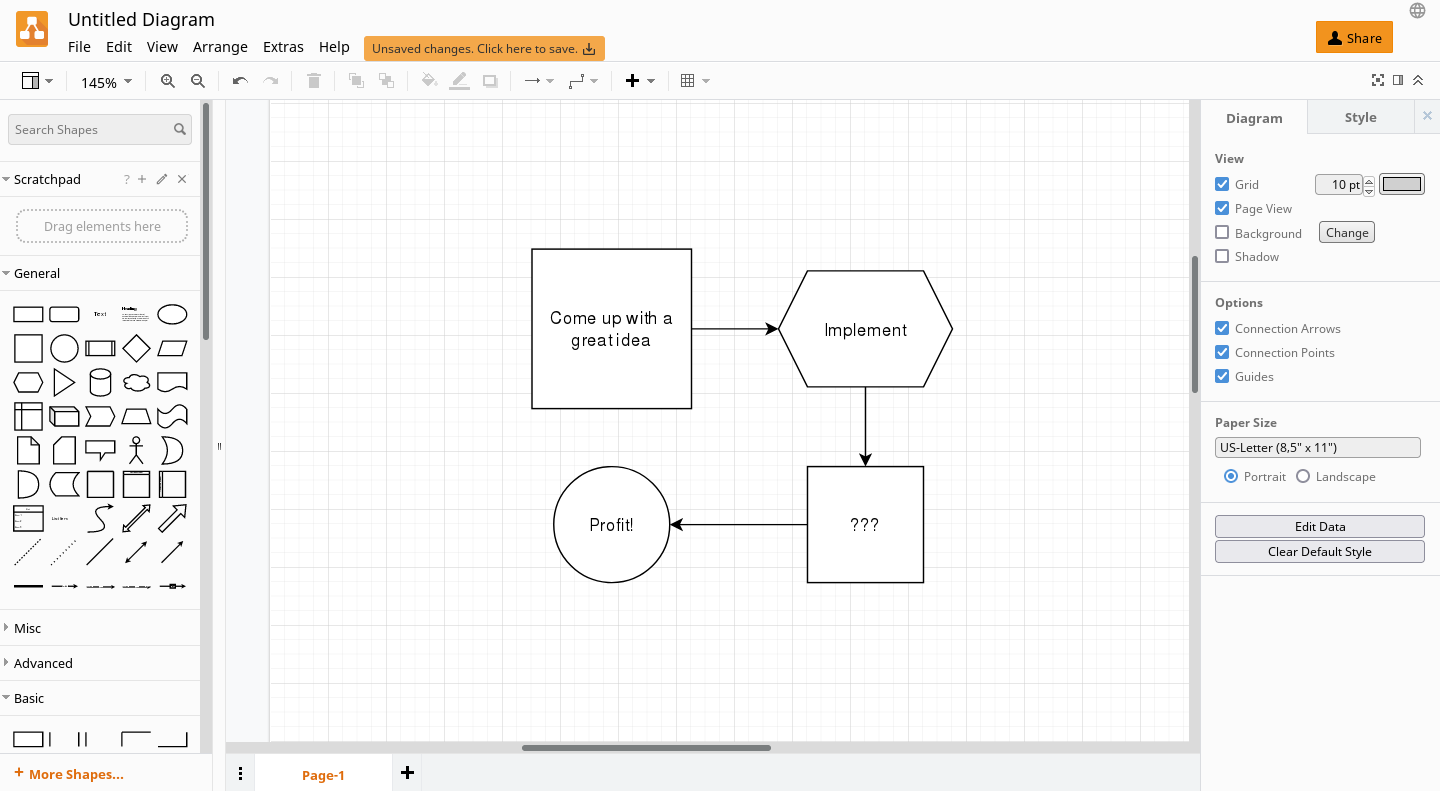
(Seth Kenlon,CC BY-SA 4.0)
工作流程很简单:
- 从左侧工具栏中选择一个形状。
- 在工作区中编辑形状。
- 添加另一个形状,并将它们连接起来。
重复该过程,您就得到了一张地图。
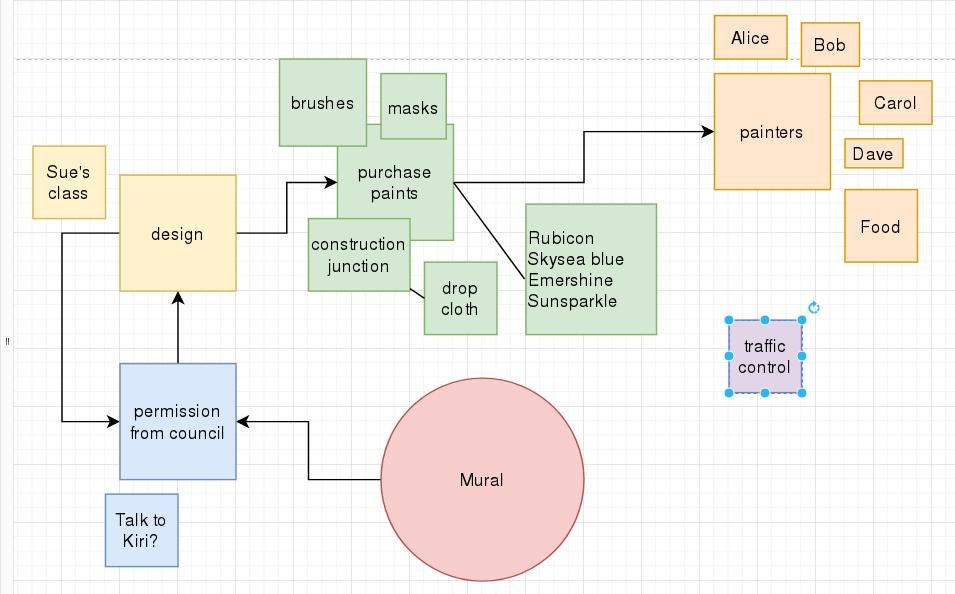
(Seth Kenlon,CC BY-SA 4.0)
项目规划
当您第一次承担一项大型任务时,您通常对您期望的结果有一个非常清晰的想法。假设您想启动一个社区项目来绘制壁画。您期望的结果是一幅壁画。它很容易定义,您或多或少可以在脑海中描绘出结果。
但是,一旦您开始朝着目标前进,您就必须开始弄清楚细节。壁画应该画在哪里?您如何获得在公共墙壁上绘画的许可?油漆呢?有没有您应该使用的特殊类型的油漆?您将使用刷子还是喷枪来涂漆?您需要哪种专用设备进行绘画?画一幅壁画需要多少人和多少小时?在画家工作时,为他们提供的支持服务又是什么?而且,这幅画的内容到底是什么?一个简单的想法很快就会变得让人不知所措,越接近实现它就越是如此。
这不仅适用于绘制壁画、制作戏剧或制作电影。它适用于几乎任何重要的事业。而这正是像 Draw.io 这样的应用程序可以帮助规划的。
以下是如何使用 Draw.io 创建项目流程图
- 从头脑风暴会议开始。没有想法是太琐碎或太大的。为每个想法创建一个框,并在 Draw.io 工作区中双击该框以输入文本。
- 一旦您将所有能想到的想法都放在工作区中,请将它们拖放到相关的组中。目标是创建小的云状物或集群,其中任务或多或少地组合在一起,因为它们是同一过程的一部分。
- 一旦您确定了相关任务的集群,请给这些任务命名。例如,如果您要绘制壁画,那么任务可能是审批、设计、购买、绘画,这反映了您需要首先获得当地政府的许可,然后设计壁画,然后购买用品,最后绘制壁画。每个任务都有组成部分,但从广义上讲,您现在已经确定了项目的Workflow。
- 用箭头连接主要任务。并非所有流程都是完全线性的。例如,在您获得市议会的许可后,您可能必须在您设计好您打算绘制的内容后再次返回给他们以获得最终批准。这很正常。这是一个循环,有一些来回,但最终,您会突破循环以进入下一个阶段。
- 有了流程图,完成每个任务,直到您达到最终目标。
思维导图
思维导图往往较少关注进展,而更多关注维持某种状态或将许多想法纳入视角。例如,假设您已决定减少生活中的浪费。您对可以做的事情有一些想法,但您想组织和保留您的想法,这样您就不会忘记它们。
以下是如何使用 Draw.io 创建思维导图
- 从头脑风暴会议开始。没有想法是太琐碎或太大的。为每个想法创建一个框,并在 Draw.io 工作区中双击该框以输入文本。您还可以通过选择框并单击右侧属性面板中的色板来为框设置背景颜色。
- 将您的想法安排到组或类别中。
- (可选)用箭头连接彼此直接相关的想法。
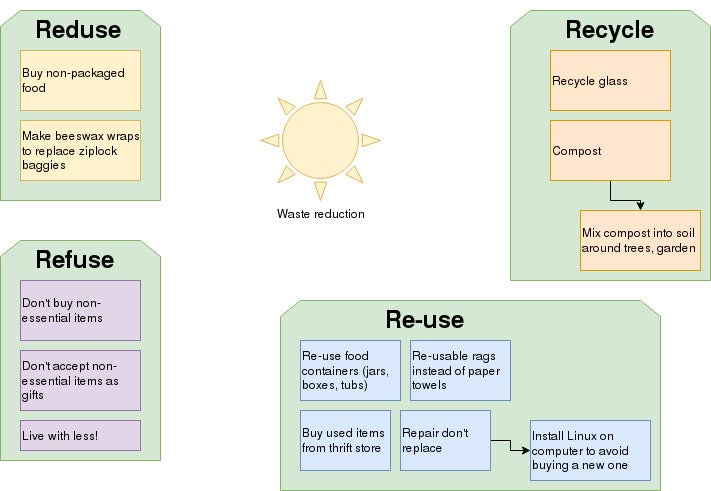
(Seth Kenlon,CC BY-SA 4.0)
保存您的图表
您可以将图表另存为 PNG、JPG 图像、Draw.io XML 或纯 XML 文件。如果您将其另存为 XML,您可以在 Draw.io 中再次打开它以进行进一步编辑。导出的图像非常适合与他人共享。
使用 Draw.io
有很多很棒的图表应用程序,但我不太经常制作图表,因此在需要时可以使用 Draw.io 很方便。它的界面简单易用,结果干净且专业。下次您需要集思广益、组织想法或计划项目时,请从 Draw.io 开始。

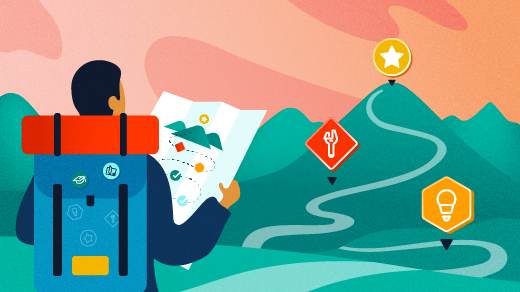
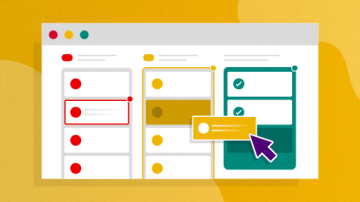






评论已关闭。